我们在使用win11时就会发现,win11默认的输入法是英文,如果我们想更换默认输入法要去哪里更换呢?下面小编带来了相关操作方法一起看吧。
win11输入法设置在哪里设置?
1、首先点击任务栏的方块,进入到设置中。
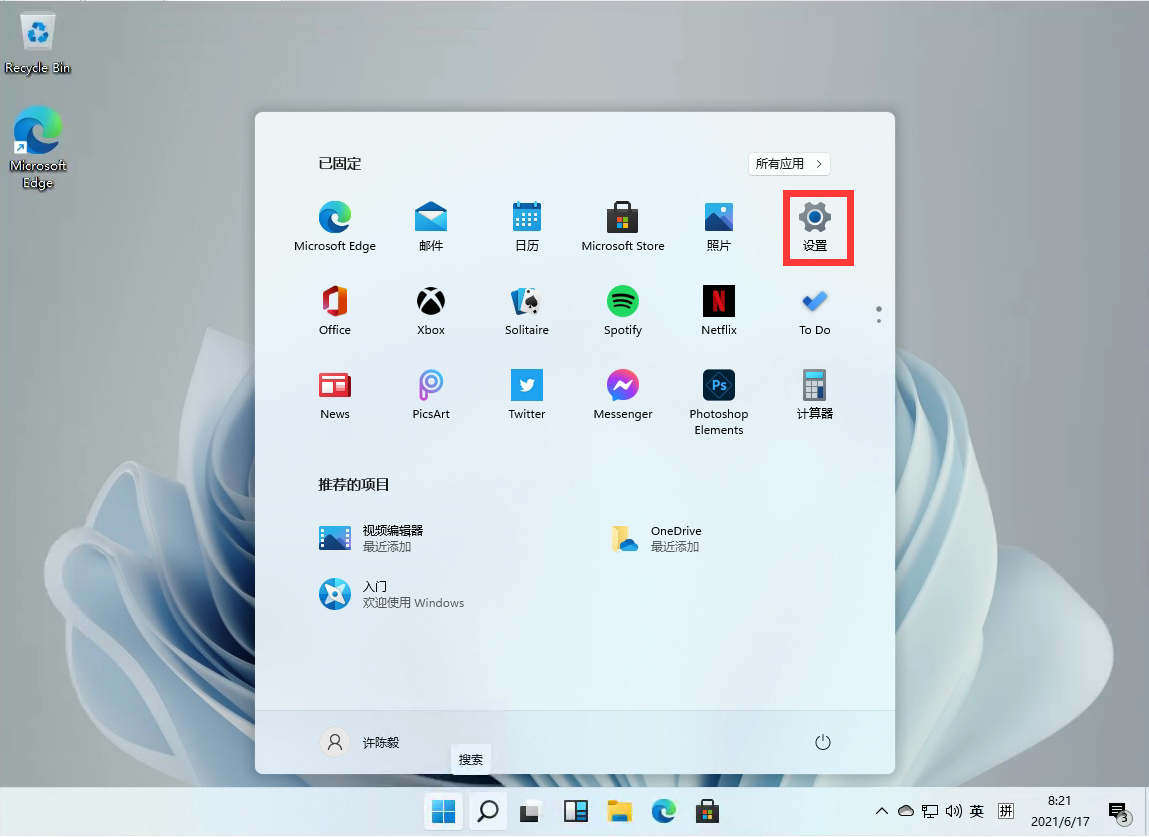
2、在打开的设置中,找到我们的【Time & Language】,并且点击进入。
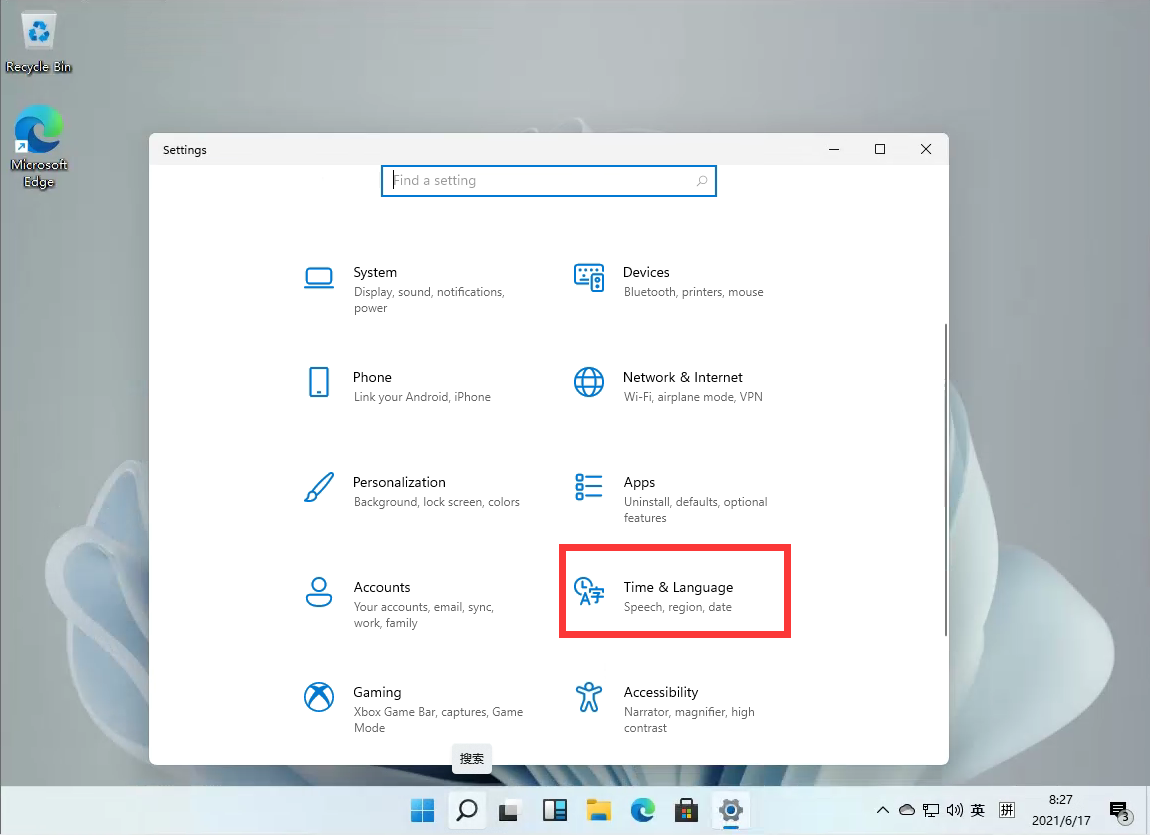
3、进入后,在左侧的列表中点击【Language】,再在右侧的设置中,找到【add a language】。
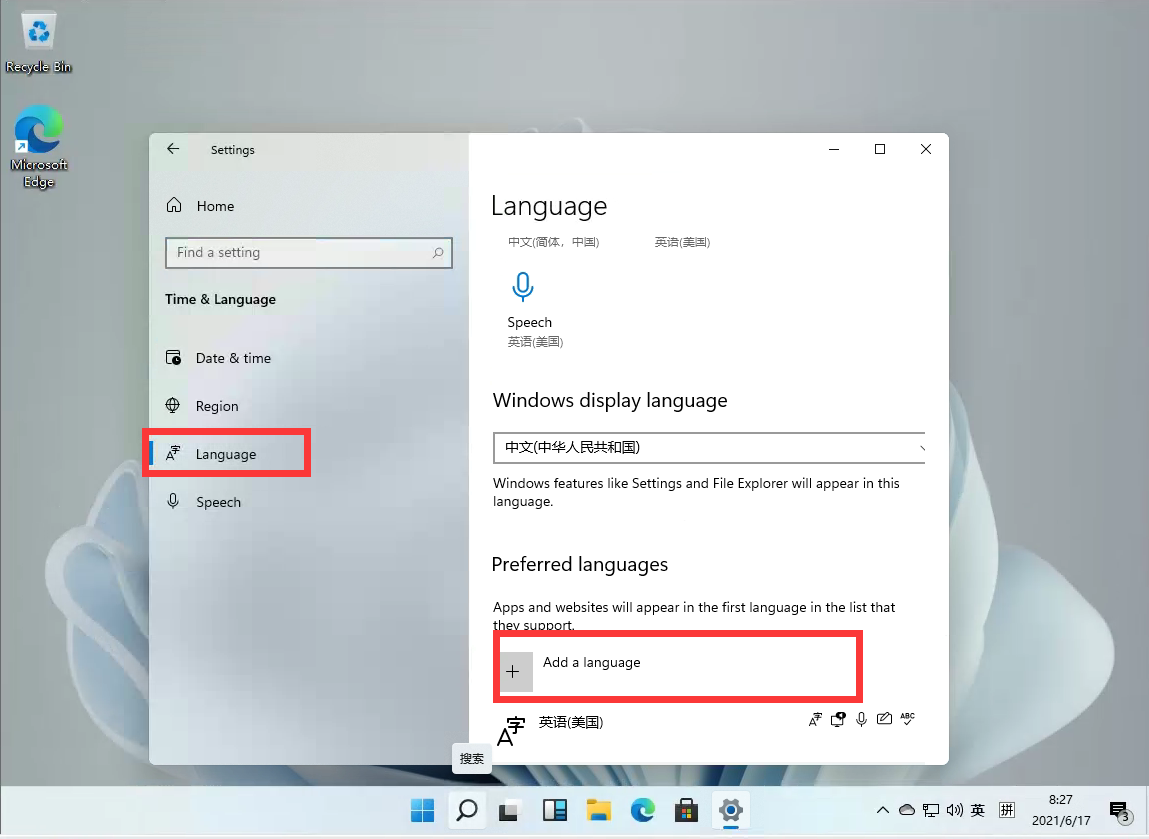
4、然后将滚动条拉倒最下面,就可以找到我们的中文,选择中文并点击【next】。
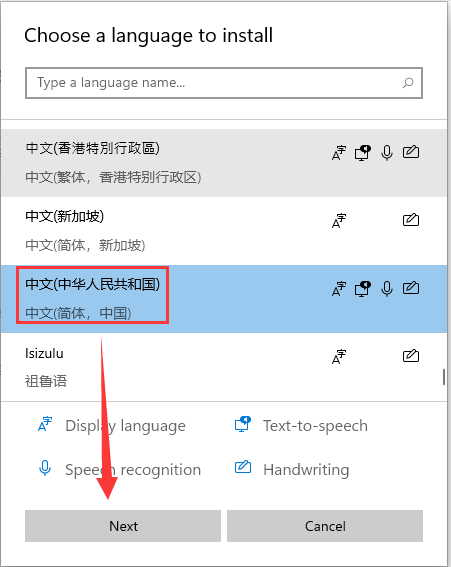
5、这里进行安装选择,可以全部勾选,然后点击【install】。
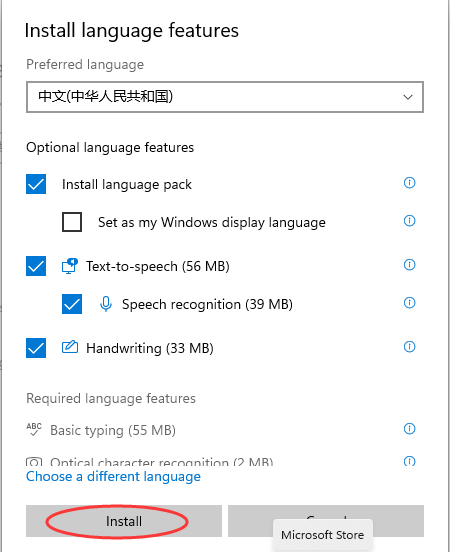
6、安装完成后会重启电脑,之后再进入相同的设置中把中文调整到第一位就好了!
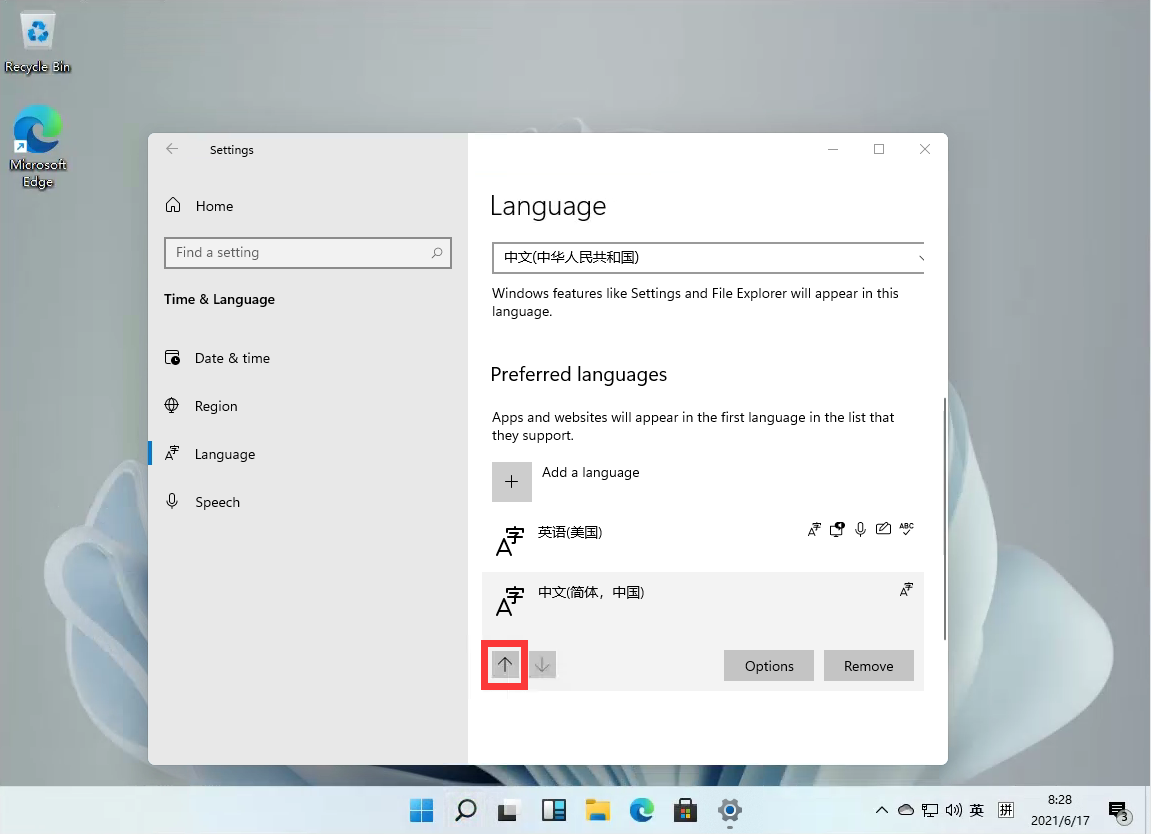

 时间 2023-05-31 11:52:01
时间 2023-05-31 11:52:01 作者 admin
作者 admin 来源
来源 



